38
results
for Synology
-
Schwierigkeitsgrad: Für jeden machbar
 Als mir mein Kollege seinen neusten Einkaufswunsch “Govee Glide Music LED-Wandleuchten” zeigte, war ich begeistert und suchte sofort nach einer API-Anbindung. In diesem Tutorial erfahren Sie, wie Sie einen “Home Assistant” auf der Synology-Diskstation installieren. In diesem Beispiel verwende ich auch HACS um eine Govee Glide Music LED-Wandleuchten einzubinden. Schritt 1: App-Installieren und API-Key generieren Zunächst muss man die “Govee Glide Music LED-Wandleuchten” mit der “Govee”-App auf dem Smartphone verbinden. Wenn die App die LED-Wandleuchten gefunden hat, dann kann diese auch mit dem WLAN verbunden werden.
Als mir mein Kollege seinen neusten Einkaufswunsch “Govee Glide Music LED-Wandleuchten” zeigte, war ich begeistert und suchte sofort nach einer API-Anbindung. In diesem Tutorial erfahren Sie, wie Sie einen “Home Assistant” auf der Synology-Diskstation installieren. In diesem Beispiel verwende ich auch HACS um eine Govee Glide Music LED-Wandleuchten einzubinden. Schritt 1: App-Installieren und API-Key generieren Zunächst muss man die “Govee Glide Music LED-Wandleuchten” mit der “Govee”-App auf dem Smartphone verbinden. Wenn die App die LED-Wandleuchten gefunden hat, dann kann diese auch mit dem WLAN verbunden werden. -
Schwierigkeitsgrad: Für jeden machbar
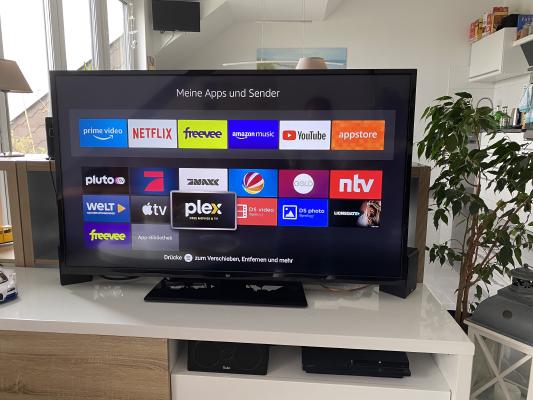 Plex Media Server ist ein kostenloses und einfach zu installierendes Medien-Center, mit dem Sie Ihre Musik-, Film- und Seriensammlung verwalten, aufbereiten und über das Heimnetzwerk oder Internet an nahezu jedem Gerät oder Betriebssystem streamen können. Heute zeige ich, wie man einen Plex-Dienst auf der Synology-Diskstation installiert. Option für Profis Als erfahrener Synology-Nutzer kann man sich natürlich gleich mit SSH einloggen und das ganze Setup via Docker-Compose-Datei installieren.
Plex Media Server ist ein kostenloses und einfach zu installierendes Medien-Center, mit dem Sie Ihre Musik-, Film- und Seriensammlung verwalten, aufbereiten und über das Heimnetzwerk oder Internet an nahezu jedem Gerät oder Betriebssystem streamen können. Heute zeige ich, wie man einen Plex-Dienst auf der Synology-Diskstation installiert. Option für Profis Als erfahrener Synology-Nutzer kann man sich natürlich gleich mit SSH einloggen und das ganze Setup via Docker-Compose-Datei installieren. -
Schwierigkeitsgrad: Es kann etwas länger dauern
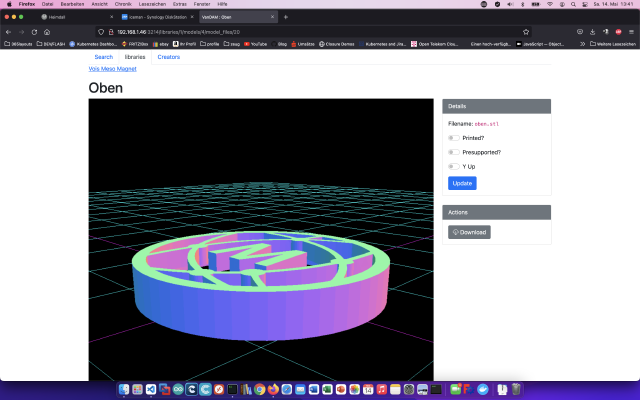 VanDAM ist ein Digital Asset Manager (DAM), der speziell für 3D-Druckdateien entwickelt wurde. Damit lassen ich STL- und OBJ - Dateien bequem anzeigen. Schritt 1: Synology vorbereiten Als erstes muss der SSH-Login auf der Diskstation aktiviert werden. Dazu geht man in die „Systemsteuerung“ > „Terminal & SNMP“ und aktiviert dort die „SSH-Dienst aktivieren“-Einstellung. Danach kann man sich via „SSH„, den angegebenen Port und den Administrator-Password anmelden (Windows-Nutzer nehmen Putty oder WinSCP).
VanDAM ist ein Digital Asset Manager (DAM), der speziell für 3D-Druckdateien entwickelt wurde. Damit lassen ich STL- und OBJ - Dateien bequem anzeigen. Schritt 1: Synology vorbereiten Als erstes muss der SSH-Login auf der Diskstation aktiviert werden. Dazu geht man in die „Systemsteuerung“ > „Terminal & SNMP“ und aktiviert dort die „SSH-Dienst aktivieren“-Einstellung. Danach kann man sich via „SSH„, den angegebenen Port und den Administrator-Password anmelden (Windows-Nutzer nehmen Putty oder WinSCP). -
Schwierigkeitsgrad: Es kann etwas länger dauern
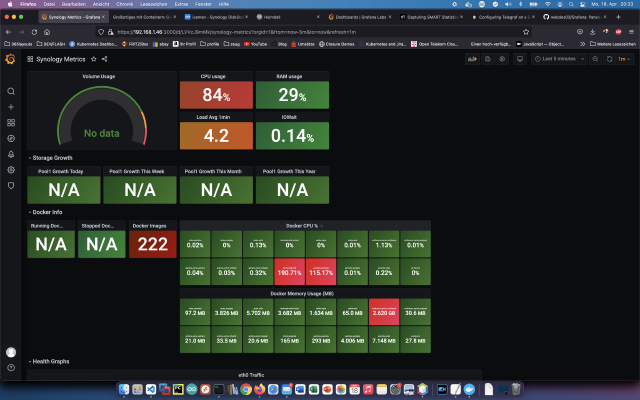 Grafana ist eine plattformübergreifende Open-Source-Anwendung zur grafischen Darstellung von Daten aus verschiedenen Datenquellen wie z. B. InfluxDB, MySQL, PostgreSQL oder Prometheus. Heute zeige ich, wie man einen Grafana-Dienst auf der Synology-Diskstation installiert. Schritt 1: Synology vorbereiten Als erstes muss der SSH-Login auf der Diskstation aktiviert werden. Dazu geht man in die „Systemsteuerung“ > „Terminal & SNMP“ und aktiviert dort die „SSH-Dienst aktivieren“-Einstellung. Danach kann man sich via „SSH„, den angegebenen Port und den Administrator-Password anmelden (Windows-Nutzer nehmen Putty oder WinSCP).
Grafana ist eine plattformübergreifende Open-Source-Anwendung zur grafischen Darstellung von Daten aus verschiedenen Datenquellen wie z. B. InfluxDB, MySQL, PostgreSQL oder Prometheus. Heute zeige ich, wie man einen Grafana-Dienst auf der Synology-Diskstation installiert. Schritt 1: Synology vorbereiten Als erstes muss der SSH-Login auf der Diskstation aktiviert werden. Dazu geht man in die „Systemsteuerung“ > „Terminal & SNMP“ und aktiviert dort die „SSH-Dienst aktivieren“-Einstellung. Danach kann man sich via „SSH„, den angegebenen Port und den Administrator-Password anmelden (Windows-Nutzer nehmen Putty oder WinSCP). -
Schwierigkeitsgrad: Richtig anspruchsvoll
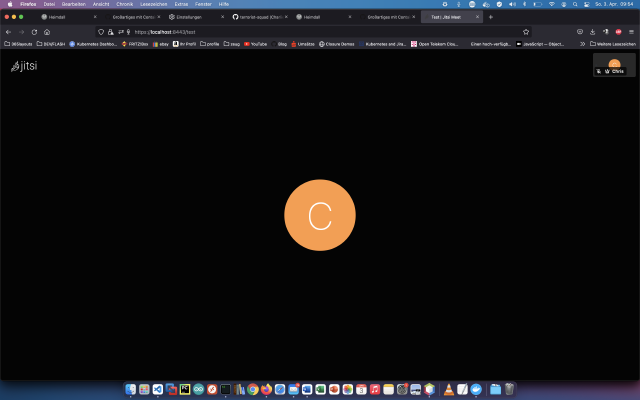 Mit Jitsi können Sie eine sichere Videokonferenzlösungen erstellen und einsetzen können. Heute zeige ich, wie man einen Jitsi-Dienst auf einen Server installiert, Referenz: https://jitsi.github.io/handbook/docs/devops-guide/devops-guide-docker/ . Schritt 1: “jitsi”-Ordner erstellen Ich erstelle ein neues Verzeichnis namens „jitsi“ für die Installattion an. x – + Terminal $ mkdir jitsi/ $ wget https://github.com/jitsi/docker-jitsi-meet/archive/refs/tags/stable-7001.zip $ unzip stable-7001.zip -d jitsi/ $ rm stable-7001.zip $ cd /docker/jitsi/docker-jitsi-meet-stable-7001 Schritt 2: Konfiguration Nun kopiere ich die Standard-Konfiguration und passe diese an.
Mit Jitsi können Sie eine sichere Videokonferenzlösungen erstellen und einsetzen können. Heute zeige ich, wie man einen Jitsi-Dienst auf einen Server installiert, Referenz: https://jitsi.github.io/handbook/docs/devops-guide/devops-guide-docker/ . Schritt 1: “jitsi”-Ordner erstellen Ich erstelle ein neues Verzeichnis namens „jitsi“ für die Installattion an. x – + Terminal $ mkdir jitsi/ $ wget https://github.com/jitsi/docker-jitsi-meet/archive/refs/tags/stable-7001.zip $ unzip stable-7001.zip -d jitsi/ $ rm stable-7001.zip $ cd /docker/jitsi/docker-jitsi-meet-stable-7001 Schritt 2: Konfiguration Nun kopiere ich die Standard-Konfiguration und passe diese an. -
Schwierigkeitsgrad: Für jeden machbar
 In diesem Tutorial erfahren Sie, wie Sie einen Logitech-Mediaserver auf der Synology-Diskstation installieren. Schritt 1: Logitechmediaserver-Ordner vorbereiten ich erstelle ein neues Verzeichnis namens „logitechmediaserver“ im Docker-Verzeichnis. Schritt 2: Logitechmediaserver-Image installieren Ich klicke im Synology-Docker-Fenster auf den Reiter „Registrierung“ und suche nach „logitechmediaserver“. Ich wähle das Docker-Image „lmscommunity/logitechmediaserver“ aus und klicke anschließend auf den Tag „latest“. Ich klicke per Doppelklick auf mein Logitechmediaserver-Abbild.
In diesem Tutorial erfahren Sie, wie Sie einen Logitech-Mediaserver auf der Synology-Diskstation installieren. Schritt 1: Logitechmediaserver-Ordner vorbereiten ich erstelle ein neues Verzeichnis namens „logitechmediaserver“ im Docker-Verzeichnis. Schritt 2: Logitechmediaserver-Image installieren Ich klicke im Synology-Docker-Fenster auf den Reiter „Registrierung“ und suche nach „logitechmediaserver“. Ich wähle das Docker-Image „lmscommunity/logitechmediaserver“ aus und klicke anschließend auf den Tag „latest“. Ich klicke per Doppelklick auf mein Logitechmediaserver-Abbild. -
Schwierigkeitsgrad: Es kann etwas länger dauern
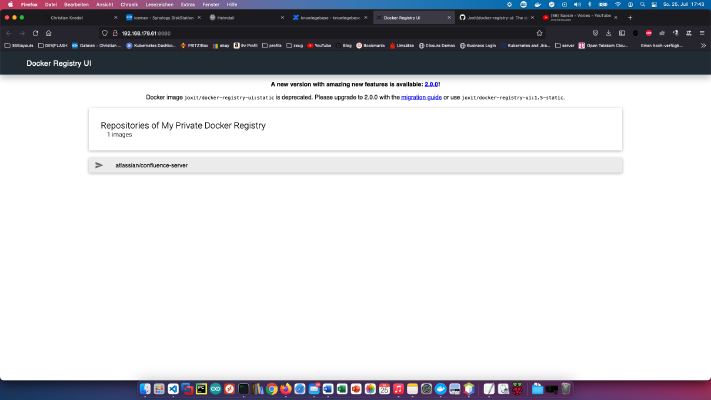 Erfahren Sie, wie Sie Ihre Docker-Images Netzwerkweit über eine eigene Registry verfügbar machen. Installation Ich erstelle ein neues Verzeichnis namens „docker-registry“ auf meinem Server: x – + Terminal $ mkdir docker-registry Danach gehe ich in das docker-registry–Verzeichnis (“cd docker-registry”) und erstelle dort neue Datei namens „registry.yml“ mit folgendem Inhalt: version: '3' services: registry: restart: always image: registry:2 ports: - "5000:5000" environment: REGISTRY_STORAGE_FILESYSTEM_ROOTDIRECTORY: /data volumes: - .
Erfahren Sie, wie Sie Ihre Docker-Images Netzwerkweit über eine eigene Registry verfügbar machen. Installation Ich erstelle ein neues Verzeichnis namens „docker-registry“ auf meinem Server: x – + Terminal $ mkdir docker-registry Danach gehe ich in das docker-registry–Verzeichnis (“cd docker-registry”) und erstelle dort neue Datei namens „registry.yml“ mit folgendem Inhalt: version: '3' services: registry: restart: always image: registry:2 ports: - "5000:5000" environment: REGISTRY_STORAGE_FILESYSTEM_ROOTDIRECTORY: /data volumes: - . -
Schwierigkeitsgrad: Für jeden machbar
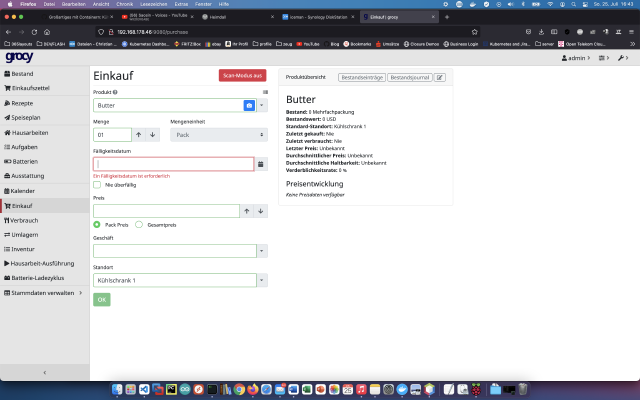 Mit Grocy kann man einen ganzen Haushalt, Restaurant, Cafe, Bistro oder Lebensmittelmarkt managen. Man kann Kühlschränke, Speisepläne, Aufgabe, Einkaufslisten und die Mindesthaltbarkeit von Lebensmittel verwalten. Heute zeige ich, wie man einen Grocy-Dienst auf der Synology-Diskstation installiert. Option für Profis Als erfahrener Synology-Nutzer kann man sich natürlich gleich mit SSH einloggen und das ganze Setup via Docker-Compose-Datei installieren.
Mit Grocy kann man einen ganzen Haushalt, Restaurant, Cafe, Bistro oder Lebensmittelmarkt managen. Man kann Kühlschränke, Speisepläne, Aufgabe, Einkaufslisten und die Mindesthaltbarkeit von Lebensmittel verwalten. Heute zeige ich, wie man einen Grocy-Dienst auf der Synology-Diskstation installiert. Option für Profis Als erfahrener Synology-Nutzer kann man sich natürlich gleich mit SSH einloggen und das ganze Setup via Docker-Compose-Datei installieren. -
Schwierigkeitsgrad: Nicht zu leicht und nicht zu schwer
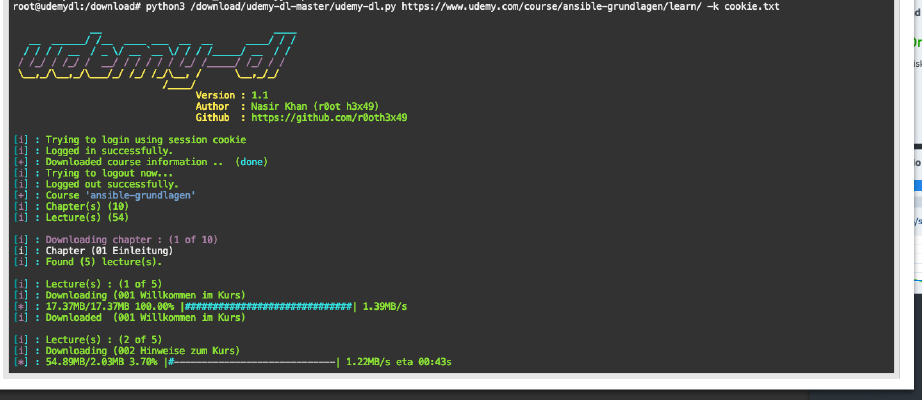 In diesem Tutorial erfahren Sie, wie man “udemy”-Kurse für den Offline-Gebrauch downloaden kann. Schritt 1: Udemy-Ordner vorbereiten ich erstelle ein neues Verzeichnis namens „udemy“ im Docker-Verzeichnis. Schritt 2: Ubuntu-Image installieren Ich klicke im Synology-Docker-Fenster auf den Reiter „Registrierung“ und suche nach „ubunutu“. Ich wähle das Docker-Image „ubunutu“ aus und klicke anschließend auf den Tag „latest“. Ich klicke per Doppelklick auf mein Ubuntu-Abbild.
In diesem Tutorial erfahren Sie, wie man “udemy”-Kurse für den Offline-Gebrauch downloaden kann. Schritt 1: Udemy-Ordner vorbereiten ich erstelle ein neues Verzeichnis namens „udemy“ im Docker-Verzeichnis. Schritt 2: Ubuntu-Image installieren Ich klicke im Synology-Docker-Fenster auf den Reiter „Registrierung“ und suche nach „ubunutu“. Ich wähle das Docker-Image „ubunutu“ aus und klicke anschließend auf den Tag „latest“. Ich klicke per Doppelklick auf mein Ubuntu-Abbild. -
Schwierigkeitsgrad: Nicht zu leicht und nicht zu schwer
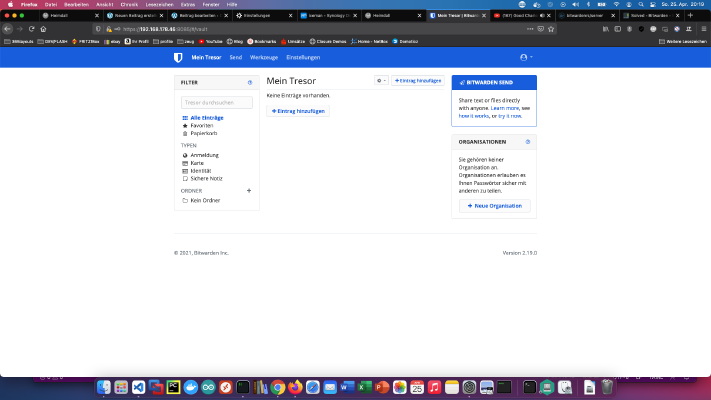 Bitwarden ist ein kostenloser Open-Source-Dienst zur Kennwortverwaltung, der vertrauliche Informationen wie Website-Anmeldeinformationen in einem verschlüsselten Tresor speichert. Heute zeige ich, wie man einen BitwardenRS auf der Synology-Diskstation installiert. Schritt 1: BitwardenRS-Ordner vorbereiten Ich erstelle ein neues Verzeichnis namens „bitwarden“ im Docker-Verzeichnis. Schritt 2: BitwardenRS installieren Ich klicke im Synology-Docker-Fenster auf den Reiter „Registrierung“ und suche nach „bitwarden“. Ich wähle das Docker-Image „bitwardenrs/server“ aus und klicke anschließend auf den Tag „latest“.
Bitwarden ist ein kostenloser Open-Source-Dienst zur Kennwortverwaltung, der vertrauliche Informationen wie Website-Anmeldeinformationen in einem verschlüsselten Tresor speichert. Heute zeige ich, wie man einen BitwardenRS auf der Synology-Diskstation installiert. Schritt 1: BitwardenRS-Ordner vorbereiten Ich erstelle ein neues Verzeichnis namens „bitwarden“ im Docker-Verzeichnis. Schritt 2: BitwardenRS installieren Ich klicke im Synology-Docker-Fenster auf den Reiter „Registrierung“ und suche nach „bitwarden“. Ich wähle das Docker-Image „bitwardenrs/server“ aus und klicke anschließend auf den Tag „latest“.